Беспроводной звонок звонит сам по себе: причины и как исправить
Если ваш беспроводной звонок звонит сам по себе причины могут быть разными: батарейки, помехи, неисправность или соседская кнопка. Когда я столкнулся с проблемой первый раз, это было не очень приятно. Девайс звонил в три часа ночи, вызвав тревожность, а затем удивление. Если вы столкнулись с таким обстоятельством, выключите девайс или выньте из него батарейки, а затем читайте статью ниже.
Возможные причины того, почему сам по себе звонит беспроводной звонок, достаточно обширны. Тем не менее, чаще всего возникают первые две.
Разрядились батарейки
Данная причина – одна из самых распространённых. Именно эта причина имела место в моём случае. Замените батарейки на новые. Это простой способ, как исправить беспроводной звонок, который сам звонит. Стоит сказать, что не всегда снижение заряда батарейки приводит к подобному «полтергейсту»: это дело случая.
Совпадает частота с другим гаджетом
Это не менее распространённая проблема, которая породила много анекдотичных ситуаций. Для срабатывания вашего беспроводного гаджета достаточно нажать кнопку соседей. Сигнал может передаваться между этажами подъезда или даже на соседние дачные участки, и устройство будет звонить без видимых причин. Чтобы устранить неприятность, можно заменить беспроводной девайс, но не факт, что он не совпадёт по частоте с устройством другого соседа.
Для срабатывания вашего беспроводного гаджета достаточно нажать кнопку соседей. Сигнал может передаваться между этажами подъезда или даже на соседние дачные участки, и устройство будет звонить без видимых причин. Чтобы устранить неприятность, можно заменить беспроводной девайс, но не факт, что он не совпадёт по частоте с устройством другого соседа.
Вам нужно изменить частоту радиоканала, по которому передаётся сигнал. Сделать это не сложно, есть три возможных способа:
- Если девайс относится к более высокой ценовой категории, на нём может быть колёсико регулировки частоты или переключатель каналов. Подкручивайте его и звоните, нажимая на кнопку, и постепенно отдаляйте приёмник и кнопку.
- Вы можете снять корпус и найти подстроечный резистор катушки индуктивности. Чтобы его подкрутить, понадобится диэлектрическая отвёртка. Возможно, операцию нужно будет проделать и в приёмнике, и в кнопке. Выполняйте подстройку аккуратно, чтобы при необходимости можно было вернуть всё в изначальное положение.
 К сожалению, иногда эта деталь в конструкции отсутствует.
К сожалению, иногда эта деталь в конструкции отсутствует. - Обратитесь с просьбой о смене частоты к радиолюбителям, на радиорынок либо в сервисный центр. Мастер выполнит то же, что написано в предыдущем пункте, устранив причины. Но вам не придётся самостоятельно разбираться с электроникой.
После этого, вы сможете пользоваться беспроводным гаджетом и дальше, пока он не начнёт пересекаться по частоте с новыми девайсами соседей. Вероятность здесь достаточно низкая, а если это и случится, вы знаете, что делать.
Другие причины
- Помехи от других радиоустройств. Срабатывание может вызвать даже автосигнализация или беспроводной пульт радиоуправления от детских машинок. В этом случае надо поменять частоту, как описано выше.
- Заела кнопка. Нажмите на неё несколько раз. Если проблема сохранится, можно разобрать кнопку и собрать её заново.
- Влияние низкой температуры. Речь идёт не только о морозе, а и о перепадах температур вообще.
 Расширение и сжатие частей девайса вполне может вызвать самопроизвольное срабатывание, и он начнет звонить сам по себе.
Расширение и сжатие частей девайса вполне может вызвать самопроизвольное срабатывание, и он начнет звонить сам по себе. - Попадание жидкости. Если беспроводной звонок срабатывает сам, его может просто коротить от влаги. Причём для этого не обязательно, чтобы он находился на улице или попал под дождь: в качестве причины достаточно повышенной влажности воздуха. В этом случае советуют почистить плату и залить её лаком. Либо можно купить звонок с пылевлагозащитой.
- Металлическая дверь или ворота. Если повесить беспроводное устройство непосредственно на проводящую поверхность, то оно вовсе может перестать работать. Металл блокирует радиосигналы. В другом случае, металл выступает в качестве большой антенны, и звонок может начать самопроизвольно звонить. Чтобы избежать проблем, используйте деревянную плашку или располагайте устройство на отдельном столбе или кирпичной стене.
- Износились детали, отошли проводки. Если болтающийся провод виден визуально, его можно припаять самостоятельно.
 В другом случае поможет визит к мастеру. Самостоятельно выявить или исправить проблему, если вы не радиолюбитель, будет сложно.
В другом случае поможет визит к мастеру. Самостоятельно выявить или исправить проблему, если вы не радиолюбитель, будет сложно.
Выполните эти действия, и звонок перестанет «жить своей жизнью». К сожалению, если частота девайса совпадает со звонком соседей, а подстроечного механизма на плате нет, вам придётся купить новое устройство или попытаться экранировать его фольгой. В других случаях, проблема, скорее всего, будет решена.
Может ли дверной звонок звонить сам по себе?
Было 2 часа ночи, и каждая душа в мире занята отсыпанием тяжелого рабочего дня. Это время, когда холодный сон сильнее всего, и самые упорные из нас поддаются его теплым объятиям и дремлют, как щенки. Но что-то в ту ночь было по-другому.
Далекое гудение мешает вашему приятному ночному пребыванию. Со временем вы понимаете, что далекий гул – твой дверной звонок сойти с ума и попытаться вытащить вас из холодного сна.
Ты стряхиваешь эти частицы сна с уголков глаз, пытаешься сохранить ориентацию и тянешься к двери — все время проклиная душу, стоящую за ней.
Любой посетитель в этот час – плохие новости. Они либо здесь, чтобы принести нам бесстрастные новости, либо олицетворяют гибель и просто пришли, чтобы втянуть нас в поток страданий.
Я все-таки решил встретить гостя и открыть тяжелую дверь — только для того, чтобы впустить холодный ветер. У дверей никого не было — даже медведя с протянутыми лапами, чтобы потребовать свою несвоевременную закуску.
Есть ли у дверного звонка собственный разум?
Может ли дверной звонок звонить сам по себе? Дверной звонок, будь то проводной или беспроводной, может звонить сам по себе. Проводной дверной звонок звонит сам по себе в основном при нажатии на него прикосновением, а проводка замыкается, в то время как в случае беспроводных дверных звонков они звонят сами по себе из-за контакта с датчиком или частоты сигнала.
Содержание
Почему мой дверной звонок звонит сам по себе?
Как оказалось, может. Без внешних раздражителей дверной звонок сумел вызвать меня. Но как?
Но как?
Существует два основных типа дверных звонков — проводные и беспроводные дверные звонки, конкретная залипающая кнопка может привести к звонку, чтобы он звонил по ходу или резко, в зависимости от того, насколько точно он связывает контакт с датчиком.
Вы также можете проверить кнопку, сильно нажав и отпустив ее, чтобы почувствовать, заедает ли она, или удалив ее соединение, когда кнопка лежит на остальной части конструкции, впитавшейся, и прислушивается к виду, если она все еще резко звенит сама по себе.
У проводного дверного звонка будет короткое замыкание в определенной системе проводки, что приведет к звонку звонка.
Проанализируйте провода на наличие участков и закрепите их изолентой. Беспроводной дверной звонок будет получать сигналы от окружающих дверных звонков или электронного оборудования, такого как сотовые телефоны или устройства открывания гаражных ворот.
Некоторые беспроводные модели позволяют изменять частоту их работы, что может решить вашу проблему.
Если нет, вы также можете потребовать приобрести эксклюзивный дверной звонок с различными частотами и калибром для некоторых других частот.
Как решить проблему с залипающей кнопкой?Фото Кредит-FreepikТакже Читать- Гнездо или кольцо — что лучше?
Вы можете называть себя обычным экзорцистом после того, как решите проблему с призраком дверного звонка. Исправить проблему намного сложнее, чем вы думаете. Если вы настраиваете застрявшую кнопку, вам обычно требуется просто потянуть кнопку в сторону от того места, где она касается.
Звонок без прикосновения в основном потому, что кнопка быстро становится основанием, а датчик к кнопке не двигается, возвращаясь в идеальное положение. Если это проблема больше, чем разовая причина, вам потребуется немного выполнить.
Выполнение, необходимое для установки застрявшего дверного звонка на долгое время, потребует, чтобы у вас было оборудование для отделения дверного звонка, которое включает только отвертку. Убедитесь, что вы знаете, требуется ли для этого простая крестовая или плоская отвертка, прежде чем отправиться копаться в гараже в поисках других инструментов.
Убедитесь, что вы знаете, требуется ли для этого простая крестовая или плоская отвертка, прежде чем отправиться копаться в гараже в поисках других инструментов.
После того, как вы удалили винт дверной звонок, интенсивная очистка передней и внутренней части дверного звонка имеет важное значение. Поскольку он открыт для погоды и некоторых других внешних условий, это может привести к образованию грязи и пыли, которые привели к проблеме с залипанием дверного звонка.
Если вы хотите быть уверены, что ваш дверной звонок не застрял, вы можете размазать его с помощью небольшого WD-40, что обойдется вам максимум в 7 долларов. Этот спрей должен гарантировать, что все лишнее выйдет из этих маленьких зазоров и пространств.
Как починить проводной дверной звонок?Людям, у которых есть проводной дверной звонок, у которых нет застрявшего дверного звонка, но все еще слышны таинственные звонки, нужен определенный провод или обычный вывихнутый провод.
Если у вашего простого дверного звонка возникнут какие-либо другие проблемы, он постепенно перестанет таинственно звонить, а не звонить с перерывами.
Короткое замыкание провода довольно легко лечится и маскируется. Он включает в себя вашу обычную удобную отвертку для отключения дверного звонка от вашего дома, чтобы вы могли видеть внутреннюю проводку. Как только вы это сделаете, вы сможете увидеть, не закорочены ли какие-либо из ваших проводов или не оголены ли они.
Если провод имеет короткое замыкание, вы можете обмотать его изолентой, и ваш дверной звонок должен быть исправлен.
Если один из ваших проводов сломан или отсоединился, вы можете просто использовать кусок металла, чтобы соединить два провода и обмотать его изолентой.
Иногда, когда вы отвинчиваете дверной звонок от своего дома, вы можете увидеть, что провода стареют и нуждаются в замене.
Замена старых проводов новыми проводами довольно проста, но если ваша система дверного звонка такая старая, то просто купить новый дверной звонок стоит примерно столько же.
Требуется замена дверного звонка?
Есть частые шансы, что насекомые, осы, грабители грязи или другие виды раздражающих насекомых, которые потребляют грязь для создания своих гнезд, могут быть включены в подраздел. Если конструкция видна, вам может потребоваться отделиться от дверного звонка.
Итак, если у вас есть беспроводной дверной звонок. Это настолько технологически ориентировано, что вы можете подумать, что модификация будет означать прекращение основной проводки в вашем доме и, следовательно, всех ваших проблем.
Но вы можете ошибаться в этих обстоятельствах. Беспроводные дверные звонки все еще могут работать неправильно, но если ваша проблема усугубляется громким звонком без нажатия на дверной звонок, решить эту задачу несложно.
После установки ваш обычный беспроводной дверной звонок не приведет к каким-либо другим осложнениям или не вызовет у вас многих других проблем, например, он не начнет звонить сам по себе, если его не подтолкнут. Поскольку это беспроводной кабель, короткие замыкания не являются проблемой, поэтому в этих случаях они требуют значительно меньшего обслуживания и выполнения.
Чтобы проанализировать и правильно понять проблему для исправления, вам сначала необходимо оценить, проанализировать и понять, как работает ваш беспроводной дверной звонок и каковы его основные функции. Следует хорошо понимать, как обрабатываются беспроводные дверные звонки.
Кнопка проводного дверного звонка работает как передатчик. При частом нажатии на установленный ресивер посылает первоклассный сигнал, после чего его вместо звонка замечают.
Изменение частоты вызывает это?В то время как проводные дверные звонки обычно посылают сигнал по правильно подключенному проводу, беспроводные дверные звонки подключаются к приемнику через определенный шаг или частоту. Если и приемник, и передатчик работают на одинаковой частоте, то быстрая связь может осуществляться без каких-либо ошибок, сбоев или помех.
Проблема особенно возникает из-за того, что в окрестностях есть хорошие варианты беспроводной связи, которые легко доступны. Кнопка двери вашего гаража передает сигналы именно в ваш гараж в определенном диапазоне частот, как и кнопка гаража вашего соседа.
И не всегда нужно указывать на кнопки гаражных ворот, это могут быть и другие виды конкретных беспроводных устройств. Самое приятное то, что если у вас должен быть простой беспроводной дверной звонок, большинство устройств позволят вам изменить частоту или базовый код конфиденциальности.
Существует набор учебных материалов, которые должны быть в комплекте с вашим устройством при его покупке.
Как решить проблему с изменением частоты?Есть несколько заметных и специфических арен и диапазонов частот, которые Федеральная комиссия по связи позволяет потребителям понять, что является наиболее важной причиной того, что есть только определенные варианты выбора при изменении диапазона определенных частот.
Если ваш обычный беспроводной дверной звонок не позволяет вам беспрепятственно изменить частоту, они могут предложить вам то, что они называют плохим и заметным кодом конфиденциальности.
Код конфиденциальности просто указывает на конкретный встроенный переключатель, который позволяет вам изменять частоту. Это всего лишь простой миниатюрный переключатель, кнопка или ползунковый переключатель на боковой стороне вашего основного дверного звонка или приемника, которые слишком много раз изменяют базовую частоту вашего дверного звонка, потому что различные автомобильные сигнализации или определенные кнопки гаражных ворот могут быть на разных частотах. полосы частот и расширит ваши сложности и проблемы.
Это всего лишь простой миниатюрный переключатель, кнопка или ползунковый переключатель на боковой стороне вашего основного дверного звонка или приемника, которые слишком много раз изменяют базовую частоту вашего дверного звонка, потому что различные автомобильные сигнализации или определенные кнопки гаражных ворот могут быть на разных частотах. полосы частот и расширит ваши сложности и проблемы.
Если ваш дверной звонок постоянно таинственно звонит на всех присутствующих частотах, вы попытаетесь подойти и расспросить компанию-производителя, поскольку у вас будет основная неисправность продукта.
Эти решения или основные средства должны решить вашу проблему, но если ваш дверной звонок по-прежнему представляет для вас проблему или мешает, попробуйте заменить его на другой беспроводной дверной звонок или вернуться к проводному дверному звонку.
Вы можете изменить заявленные или фиксированные коды конфиденциальности, чтобы избежать основных осложнений и помех. Большая часть ваших беспроводных дверных звонков доступна только на рынке, и теперь в них указаны и представлены основные и специальные селекторы каналов или определенные важные коды конфиденциальности.
Эти коды конфиденциальности также могут легко переводить отображаемый частотный диапазон дверного звонка. Коды конфиденциальности на задней панели передатчика позволяют пользователям передавать диапазоны рабочих частот.
Вы также можете предотвратить эту конкретную проблему или проблему, изменив систему кодов конфиденциальности на устройстве, будь то связанное с определенной кнопкой или общим приемником, которое будет передавать полосы рабочей частоты конкретного устройства.
Если у вас есть установленный приемник и необходимая кнопка, вы также можете изменить коды конфиденциальности на обеих вещах, иначе они не могут разговаривать или идти в ногу друг с другом. Коды конфиденциальности помогут вам избежать интриг, а также позволят пользователям выполнять другие действия.
Выбрав необходимые и эффективные коды конфиденциальности и разобрав устройства на их соответствующие части, вы будете уверены, что звонки будут работать так, как вы хотите.
Пришло время изменить ваш дверной звонок
Если ваш дверной звонок постоянно звонит на всех доступных вам частотах, то, не будучи слишком умным парнем (что может привести к серьезным последствиям), попробуйте проконсультироваться с производителем, поскольку у вас может быть неисправность продукта.
Эти средства должны помочь вам решить проблему частого звонка в дверь, но если ваш дверной звонок все еще причиняет вам боль, попробуйте переключиться на другой беспроводной дверной звонок (возможно, другой компании) или вернуться к проводному. (Помните, старое всегда золото!)
Теперь вы действительно можете называть себя экзорцистом, поскольку знаете, как выгнать призрака из дверного звонка!
Совместное использование заботу!
Почему мой телефон продолжает сбрасывать звонки и как это исправить?
Как сделать так, чтобы ваш телефон перестал сбрасывать вызовы навсегда
Учитывая то, как много мы ежедневно полагаемся на наши телефоны, пропущенные вызовы доставляют большое неудобство. Они могут возникнуть в любой момент. Когда вы встречаетесь с другом, заключаете деловую сделку или во время чрезвычайной ситуации. Неважно, используете ли вы сотовую сеть или Wi-Fi, вызовы все равно прерываются.
Согласно исследованию, 72% пользователей сотовых телефонов время от времени сбрасывают звонки, а 32% – регулярно. Если вы являетесь частью пула пользователей, чьи телефонные звонки продолжают сбрасываться, есть способы устранить или, по крайней мере, значительно уменьшить их.
Если вы являетесь частью пула пользователей, чьи телефонные звонки продолжают сбрасываться, есть способы устранить или, по крайней мере, значительно уменьшить их.
Устраняем плохой сигнал сотового телефона! Найдите подходящий вам усилитель сигнала:
Для дома
Для автомобиля
Для бизнеса
Для коммерческих
Что такое потерянный вызов?
Проще говоря, сброшенный вызов означает резкое завершение телефонного разговора. Они возникают, когда телефон одного человека случайно отключается от сети, будь то сотовая связь или Wi-Fi.
Что вызывает сброшенные вызовы?
Основной причиной сброшенных вызовов обычно является слабый сигнал. Многие люди обвиняют своего оператора сотовой связи или интернет-провайдера. Однако зачастую это не их вина. Общие причины, по которым сигнал сотовой связи внезапно становится плохим, включают:
Препятствия, блокирующие сигнал
Все, что находится между вашим мобильным телефоном и источником сигнала, ослабляет принимаемый сигнал, что приводит к сброшенным вызовам. К таким препятствиям относятся деревья, горы, высокие сооружения, строительные материалы и т.п. Сигналы Wi-Fi в основном прерываются внутренними стенами и мебелью.
К таким препятствиям относятся деревья, горы, высокие сооружения, строительные материалы и т.п. Сигналы Wi-Fi в основном прерываются внутренними стенами и мебелью.
Расстояние от источника сигнала
Радиоволны могут распространяться только на определенное расстояние от источника сигнала. Будь то вышка сотовой связи или маршрутизатор Wi-Fi, чем дальше находится ваше устройство, тем слабее сигнал, который оно получает для непрерывных вызовов.
Источники сообщают, что вышки сотовой связи имеют радиус действия до 45 миль, но он сильно зависит от вышки. В среднем беспроводные маршрутизаторы имеют радиус действия около 150 футов. При наличии препятствий это расстояние значительно уменьшается.
Хотя вы, возможно, уже знаете, где находится ваш маршрутизатор, местоположение ближайшей к вам вышки сотовой связи может быть не так уж общеизвестно. Существует несколько приложений и сайтов для поиска вышек сотовой связи, которые вы можете использовать, чтобы найти ближайшую к вам вышку. Примеры включают CellMapper.com, Network Cell Info Lite и приложение weBoost.
Примеры включают CellMapper.com, Network Cell Info Lite и приложение weBoost.
Для получения дополнительной информации, вот как найти ближайшую вышку сотовой связи.
Перегрузка сети
Источники сигнала имеют ограниченную мощность. Несколько устройств, подключенных к одной сотовой вышке или маршрутизатору одновременно, перегружают сеть. Звонки неизбежно обрываются, а скорость передачи данных снижается до минимума для всех.
Как исправить пропущенные вызовы при использовании сотовой сети
Существуют различные приемы, которые вы можете попробовать, чтобы усилить сигнал сотовой связи и остановить пропущенные вызовы. Следующие советы подходят для iPhone, Samsung и любых других смартфонов.
Проверьте свою SIM-карту
SIM-карты предоставляют вам доступ к сотовой сети вашего оператора. При использовании поврежденной SIM-карты ваше сотовое соединение может случайным образом прерываться, из-за чего вы постоянно сбрасываете вызовы.
Выключите телефон и извлеките SIM-карту. Внимательно осмотрите его на наличие изгибов или трещин. Чтобы заменить его, вам необходимо связаться с вашим поставщиком услуг.
Внимательно осмотрите его на наличие изгибов или трещин. Чтобы заменить его, вам необходимо связаться с вашим поставщиком услуг.
Если повреждений не обнаружено, снова вставьте SIM-карту и позвоните по телефону, чтобы проверить, устранена ли проблема. Выключение устройства и извлечение SIM-карты часто может привести к сбросу подключения и устранению проблемы.
Переключить режим полета
То, что вы не летите, не означает, что вы не можете использовать режим полета в своих интересах. Как и удаление SIM-карты, режим полета может помочь восстановить работу звонков, обновив соединение с ближайшей вышкой сотовой связи.
Для iPhone:
Настройки → Режим полета → Вкл.
Для Samsung или Android:
Настройки → Подключения → Режим полета → Вкл.
Сброс настроек сети
Если перезагрузки телефона или переключения режима полета недостаточно, лучше всего сбросить настройки сети. Это удалит все следы предыдущих соединений WiFi, Bluetooth, VPN и сотовой связи. Это может помочь избавиться от любых основных проблем, из-за которых ваш телефон может сбрасывать вызовы.
Это удалит все следы предыдущих соединений WiFi, Bluetooth, VPN и сотовой связи. Это может помочь избавиться от любых основных проблем, из-за которых ваш телефон может сбрасывать вызовы.
Для iPhone:
Настройки → Общие → Сброс → Сброс настроек сети
Для Samsung или Android:
Настройки → Общее управление → Сброс → Сброс настроек сети
Установить последние обновления
Возможно, вы сбрасываете звонки, потому что ваш телефон работает под управлением более старой программы. Обновления программного обеспечения выпускаются для исправления ошибок в вашем телефоне. Эти ошибки могут мешать работе вашего телефона, что приводит к сбросу вызовов.
Для iPhone:
Настройки → Общие → Обновление ПО → Установить (если появится всплывающее окно) Обновления → Установить (если появится всплывающее окно)
Закрыть фоновые приложения
При том, как много мы используем наши телефоны, легко оставить множество приложений, работающих в фоновом режиме. Если ваша кеш-память заполнена, это может быть причиной того, что вы сбрасываете звонки. Таким образом, закройте все ненужные приложения и посмотрите, исправит ли это ваши пропущенные вызовы.
Если ваша кеш-память заполнена, это может быть причиной того, что вы сбрасываете звонки. Таким образом, закройте все ненужные приложения и посмотрите, исправит ли это ваши пропущенные вызовы.
Для iPhone:
- Откройте переключатель приложений, проведя вверх от нижнего края экрана и остановившись в середине экрана.
- Проведите влево или вправо, чтобы найти приложения, которые хотите закрыть.
- Проведите вверх по ненужным приложениям, чтобы закрыть их.
- При использовании навигации смахиванием откройте меню недавних приложений, проведя вверх от нижней части экрана, и сделайте паузу. Если вы используете кнопочную навигацию, коснитесь кнопки с тремя вертикальными линиями.
- У вас есть возможность закрыть все приложения сразу или отдельные.
- В зависимости от вашего Android проведите вверх, вниз, влево или вправо по нужному приложению, чтобы закрыть его.

Убедитесь, что идентификатор вызывающего абонента виден (для iPhone)
Скрытие идентификатора вызывающего абонента иногда может повлиять на входящие вызовы. При ответе на звонки это может даже привести к их неожиданному сбросу. Если видимость идентификатора вызывающего абонента отключена, включите ее и посмотрите, поможет ли это сохранить ваши звонки.
Для iPhone:
Настройки → Телефон → Показать мой идентификатор вызывающего абонента → Переключить показ моего идентификатора вызывающего абонента на
Снимите чехол с телефона внутренняя антенна. Его удаление может улучшить общий прием и качество связи.
Проверьте настройки даты и времени
Как ни странно, неправильные настройки даты и времени могут повлиять на способность вашего телефона принимать и поддерживать вызовы. Если это не так, установите автоматические настройки даты и времени.
Для iPhone:
Настройки → Общие → Дата и время → Установить автоматически вкл. 0008 Измените свое местоположение и устраните препятствия
0008 Измените свое местоположение и устраните препятствия
Если ваши звонки прерываются из-за ненадежной сотовой связи, переместитесь в место, где вы принимаете самый сильный сигнал. Это может быть снаружи, возле окна или на втором этаже. Это также может помочь уменьшить количество препятствий между вашими устройствами и ближайшей вышкой сотовой связи.
Вот полное руководство по измерению уровня сигнала сотового телефона.
Как исправить пропущенные вызовы при использовании WiFi-вызовов
Поскольку для вызовов по WiFi требуется беспроводное подключение к Интернету, приведенные ниже советы по устранению неполадок будут сосредоточены на сети WiFi.
Подойдите ближе к маршрутизатору
Возможно, ваш сотовый телефон находится на краю зоны действия маршрутизатора, что не позволяет вам поддерживать стабильное соединение для вызовов WiFi. Подойдя ближе к маршрутизатору, вы сможете избежать потери вызовов через Wi-Fi.
Переместите маршрутизатор
Помните, что препятствия снижают зону покрытия и мощность сигнала. Вместо того, чтобы прятать свой маршрут за диваном или внутри шкафа, переместите его на открытое место. Наличие лучшего сигнала WiFi может помочь вам поддерживать вызовы WiFi.
Вместо того, чтобы прятать свой маршрут за диваном или внутри шкафа, переместите его на открытое место. Наличие лучшего сигнала WiFi может помочь вам поддерживать вызовы WiFi.
Перезагрузите маршрутизатор
Проблемы с подключением к Интернету могут возникать случайным образом, снижая производительность вашего маршрутизатора. Это неизбежно повлияет на надежность вызова. Перезапуск маршрутизатора может помочь решить многие проблемы, в том числе с подключением к Wi-Fi.
Сброс вашего WiFi-соединения
Иногда WiFi-соединение вашего телефона может работать нестабильно. Простое отключение от сети Wi-Fi и повторное подключение могут помочь вам получить соединение, необходимое для надежных вызовов по сети Wi-Fi.
Для iPhone:
Настройки → WiFi → Включение и выключение соединения WiFi
Для Samsung или Android:
Настройки → Подключения → Включение и выключение соединения Wi-Fi
Если это не работает, перезагрузите сеть настройки и снова подключитесь к сети Wi-Fi.
Для iPhone:
Настройки → Сброс → Сброс настроек сети
Для Samsung или Android:
Настройки → Общее управление → Сброс → Сброс настроек сети
Проверьте подключение к Интернету
Убедитесь, что ваше подключение к Интернету и его скорость достаточны для обработки вызовов через WiFi. Недоступная сеть или низкая скорость могут быть причиной того, что ваши звонки прерываются. Чтобы исправить это, вам придется перезагрузить маршрутизатор или позвонить своему интернет-провайдеру.
Лучшее решение для пропущенных вызовов
Лучший способ навсегда избавиться от пропущенных вызовов — приобрести усилитель сигнала сотового телефона.
Усилитель сигнала — это устройство, которое принимает существующие сигналы 5G, 4G и LTE, усиливает их и ретранслирует в ваш дом, офис или автомобиль. Они умеют:
- Строительный материал байпаса
- Добраться до дальних башен
- Настройте подключение к вышке для более стабильного сигнала
Если вы полагаетесь на вызовы через Wi-Fi, ваш сотовый прием внутри здания, скорее всего, не на должном уровне. Усилитель сигнала улучшит сигнал вашей сотовой связи И разгрузит вашу сеть Wi-Fi. Разговор о двух зайцах одним выстрелом!
Усилитель сигнала улучшит сигнал вашей сотовой связи И разгрузит вашу сеть Wi-Fi. Разговор о двух зайцах одним выстрелом!
Более того, усилители сигнала совместимы со всеми сотовыми устройствами любого поставщика услуг. Вам не нужен Wi-Fi или какой-либо тип широкополосного соединения для работы усилителя сигнала, и с ними не взимается ежемесячная плата.
Вот наши лучшие рекомендации по усилителям сигнала, которые помогут избавить вашу жизнь от пропущенных вызовов:
Лучшие усилители сигнала для дома
weBoost Home MultiRoom – 470144
Для домов среднего размера с сильным внешним сигналом или небольших домов со слабым внешним сигналом.
Купить сейчас: $569,99
- Покрытие до 5000 кв. футов
- Усиление до +65 дБ
- До 21 дБм на восходящем канале и 12 дБм на нисходящем канале
- Совместимость со всеми сотовыми устройствами и операторами
- Возможность настройки для любой ситуации
- Эстетический дизайн
WeBoost Home MultiRoom — наш самый популярный бустер, который идеально подходит для большинства домов. Благодаря высокому коэффициенту усиления и восходящему каналу он может достигать удаленных вышек, обеспечивая более сильный сигнал внутри здания и устраняя пропущенные вызовы. Идеально подходит для жителей города и сельской местности.
Благодаря высокому коэффициенту усиления и восходящему каналу он может достигать удаленных вышек, обеспечивая более сильный сигнал внутри здания и устраняя пропущенные вызовы. Идеально подходит для жителей города и сельской местности.
В идеальных условиях он способен охватить площадь до 5000 кв. футов. В зависимости от внешнего сигнала этого достаточно для охвата нескольких комнат или всего дома. Большинство людей получают от 2000 до 3000 квадратных футов покрытия. В районах с очень плохим приемом сотовой связи можно ожидать гораздо меньше.
В крайних случаях это наименее мощное устройство, которое следует учитывать при попытке исправить пропущенные вызовы.
WeBoost Installed Home Complete — 474445
Для больших домов с сильным внешним сигналом или домов среднего размера со слабым внешним сигналом.
Купить сейчас: $1299,99
- Покрытие до 7500 кв. футов
- Усиление до +72 дБ
- До 24 дБм на восходящем канале и 12 дБм на нисходящем канале
- Совместимость со всеми сотовыми устройствами и операторами
- Возможность настройки для любой ситуации
- Эстетический дизайн
WeBoost Installed Home Complete — это самая мощная домашняя бустерная программа, позволяющая избавиться от пропущенных вызовов.
Обладая максимальным усилением +72 дБ, самым высоким среди всех домашних блоков с несколькими несущими, он примерно в 3 раза мощнее, чем WeBoost Home MultiRoom. А благодаря своей мощной выходной мощности он может достигать вышек, расположенных еще дальше, обеспечивая превосходное обслуживание внутри помещений. В идеальных условиях он может обеспечить покрытие площадью до 7500 кв. футов.
В то время как большинство устройств устанавливаются самостоятельно, это устройство устанавливается профессионалами. Оптимальное размещение антенны для достижения наилучших результатов гарантировано. Если вы предпочитаете устанавливать бустер самостоятельно, мы также предлагаем версию «Сделай сам».
weBoost Home Studio – 470166
Для небольших домов и офисов для всех операторов связи.
Купить сейчас: $349,99
- Покрытие до 2000 кв.
 футов
футов - Усиление до +60 дБ
- До 23 дБм на восходящем канале и 13 дБм на нисходящем канале
- Совместимость со всеми сотовыми устройствами и операторами
- Компактный дизайн, подходит для любой плоской поверхности
WeBoost Home Studio — самый доступный домашний усилитель сигнала. Идеально подходит для людей, пытающихся избавиться от пропущенных звонков в рамках бюджета.
Этот небольшой компактный усилитель может усилить сигнал сотовой связи на площади до 2000 кв. футов в идеальных условиях. Он идеально подходит для небольшого дома, квартиры, общежития или квартиры. Те, у кого слабый внешний сигнал, могут получить около 200-500 квадратных футов покрытия, что достаточно для охвата одной большой комнаты.
Это отличный стартовый комплект, если у вас хороший внешний сигнал, но вы постоянно сбрасываете звонки в комнатах, где это важно. Для тех областей с плохим сигналом рассмотрите Home MultiRoom, так как вы можете не увидеть желаемых результатов с этим устройством.
Лучший усилитель сигнала для транспортных средств
weBoost Drive Reach – 470154
Для водителей в отдаленных и городских районах.
Купить сейчас: $499,99
- Усиление до +50 дБ
- До 26 дБм на восходящем канале и до 4 дБм на нисходящем канале
- Устранение сброшенных вызовов на ходу
- Совместимость со всеми сотовыми устройствами и операторами
- Работы в крайне сельских и отдаленных районах
- Широкие возможности настройки для любого применения
WeBoost Drive Reach — самый мощный автомобильный усилитель сотовой связи. Это бустер, который мы настоятельно рекомендуем тем, кто пытается избавиться от сброса вызовов на ходу.
Обладает самой высокой выходной мощностью восходящего канала среди всех автомобильных усилителей с несколькими несущими. Это позволяет ему достигать вышек сотовой связи, которые находятся в 2 раза дальше, чтобы обеспечить удвоенный уровень сигнала. Он намного мощнее своих конкурентов и отлично справляется с самыми сельскими дорогами и шоссе. Очень настраиваемый, есть Drive Reach для автомобилей, грузовиков, лодок, внедорожников, полуприцепов и внедорожников.
Он намного мощнее своих конкурентов и отлично справляется с самыми сельскими дорогами и шоссе. Очень настраиваемый, есть Drive Reach для автомобилей, грузовиков, лодок, внедорожников, полуприцепов и внедорожников.
weBoost Destination RV — 470159
Для стационарных автофургонов, кемперов и передвижных домов любого размера.
Купить сейчас: $649,99
- Усиление до +65 дБ
- До 25 дБм на восходящем канале и 12 дБм на нисходящем канале
- ТОЛЬКО для стационарного использования
- Работы в крайне сельских и отдаленных районах
- Совместимость со всеми сотовыми устройствами и операторами
WeBoost Destination RV — самый мощный бустер для стационарных автофургонов, прицепов и кемперов. Он использует популярный усилитель Home MultiRoom и первоклассные антенны для жилых автофургонов. По сравнению с другими усилителями мобильного сигнала, Destination RV предлагает дополнительное усиление +15 дБ. Это означает, что это значительно сократит число потерянных вызовов даже в сельской местности с ограниченным покрытием. Входящая в комплект 25-футовая телескопическая мачта позволяет легко и безболезненно устанавливать и снимать устройство.
Это означает, что это значительно сократит число потерянных вызовов даже в сельской местности с ограниченным покрытием. Входящая в комплект 25-футовая телескопическая мачта позволяет легко и безболезненно устанавливать и снимать устройство.
Усилители Wilson помогут навсегда избавиться от пропущенных вызовов
Усилители Wilson — ведущий поставщик усилителей сигнала для сотовых телефонов. Независимо от вашего оператора связи, наши устройства обеспечат вам необходимую скорость и прием, чтобы оставаться на связи. Доступный для зданий и транспортных средств, есть усилитель сигнала для любой ситуации. Профессиональные услуги по установке также доступны для коммерческих приложений.
Если у вас есть вопросы, звоните (1-800-568-2723), пишите по электронной почте ([email protected]) или общайтесь с нами. Мы рады помочь!
Хотите узнать больше? Проверьте наш информационный центр по повышению сигнала
The Wilson Amplifiers Advantage
БЕСПЛАТНАЯ ДОСТАВКА NO MINumum Приобретение
90-дневная
Гарантия возврата денег
Lifetime
Техническая поддержка
Техническая поддержка Lifetime
.
 Звонки и способы устранения
Звонки и способы устраненияВаш телефон завершает входящие звонки, как только вы на них отвечаете? Или в случайные моменты во время телефонного разговора? Проблема может заключаться в плохом приеме сотовой сети, устаревшей операционной системе или проблемах с SIM-картой.
В этом руководстве рассказывается о 12 возможных способах навсегда избавиться от проблем с сбросом вызовов. Мы расскажем об устранении неполадок для устройств Android и iOS.
Содержание
1. Усиление приема сотовой сети
Плохой уровень сигнала сотовой связи является одной из основных причин, по которой телефоны сбрасывают сотовые вызовы. Проверьте строку состояния вашего телефона и убедитесь, что есть как минимум две сигнальные строки. Если на вашем телефоне менее двух сигнальных полос, вы, вероятно, находитесь далеко от ближайшей вышки сотовой связи.
Чем дальше вы находитесь от вышки сотовой связи, тем слабее сигнал сотовой сети на вашем телефоне. К другим факторам, влияющим на качество сети, относятся временная перегрузка сети и экстремальные погодные условия (гроза, сильный дождь, ветер). Попробуйте передвигаться по своему местоположению, чтобы улучшить качество приема сотовой связи. Вы можете получить лучший сотовый прием на верхних этажах в высотном или многоэтажном здании.
Попробуйте передвигаться по своему местоположению, чтобы улучшить качество приема сотовой связи. Вы можете получить лучший сотовый прием на верхних этажах в высотном или многоэтажном здании.
Физические препятствия (высотные здания, холмы и деревья) также могут блокировать сетевые сигналы и создавать мертвые зоны — области без сотовых сигналов. Если ваш дом или офис находится в мертвой зоне сотовой связи, усилитель сигнала может быть хорошей инвестицией. Усилители сигнала сотовой связи (также называемые «сотовыми повторителями») преодолевают физические препятствия и усиливают слабые сигналы.
Обратите внимание, что усилители сотовой связи усиливают только слабые сигналы. Если у вашего оператора нет сотовой связи в вашем районе, использование усилителя не имеет значения.
2. Попробуйте трюк с режимом “в самолете”
Переключение телефона в режим “в самолете” и обратно может решить проблему сброса вызова.
На устройствах iOS откройте приложение Настройки , включите Режим полета , подождите 30 секунд и выключите его.
В Android перейдите к Настройки > Сеть и Интернет > Дополнительно , включите Режим полета и выключите его через 30 секунд.
3. Отображение идентификатора вызывающего абонента (на iPhone)
В зависимости от оператора скрытие идентификатора вызывающего абонента может помешать вашему устройству принимать входящие вызовы. Если вы в конечном итоге получите входящие звонки, ваш телефон может их сбросить. Проверьте настройки своего телефона и убедитесь, что ваш идентификатор вызывающего абонента виден.
На iPhone перейдите в Настройки > Телефон > Показать мой идентификатор вызывающего абонента и включить Показать мой идентификатор вызывающего абонента .
4. Проверьте подключение к Интернету
Голосовые вызовы через Интернет могут прерываться, если ваше сотовое или Wi-Fi-соединение медленное или отсутствует доступ в Интернет. Проверьте свое соединение и убедитесь, что ваш интернет работает. Откройте веб-браузер, посетите любой веб-сайт и следите за скоростью загрузки страницы.
Проверьте свое соединение и убедитесь, что ваш интернет работает. Откройте веб-браузер, посетите любой веб-сайт и следите за скоростью загрузки страницы.
Если у вас медленное сотовое соединение, обратитесь к нашему руководству по улучшению скорости передачи данных по мобильной сети, чтобы исправить свой интернет. Если приложения сбрасывают вызовы при подключении к сети Wi-Fi, перезагрузите маршрутизатор и снова подключите телефон к сети. Вы также должны проверить другие способы усилить сигнал Wi-Fi для более быстрого интернета. Обратитесь к поставщику услуг, если ваше соединение остается медленным или не работает.
5. Обновите настройки даты и времени
Неправильные настройки времени и даты могут нарушить работу сотовой связи на вашем телефоне. Проверьте настройки своего мобильного устройства и убедитесь, что оно использует дату и время, предоставленные сетью.
На Android перейдите к Настройки > Система > Дата и время и включите обе опции Использовать время, предоставленное сетью , и Использовать часовой пояс, предоставленный сетью .
Для устройств iOS перейдите к пункту Настройки > Общие > Дата и время и включите Установить автоматически .
6. Проверка обновлений настроек оператора
Операторы сотовой связи часто выпускают обновления настроек оператора, которые устраняют проблемы, влияющие на телефонные звонки и услуги сотовой связи. Хотя большинство смартфонов автоматически устанавливают эти обновления, вам может потребоваться инициировать установку вручную.
Если у вас есть устройство Android, перейдите к Настройки > О телефоне и дождитесь всплывающего окна обновления настроек оператора. На некоторых устройствах Android есть возможность обновить настройки оператора в Настройки > Сотовая сеть > Настройки оператора . Обратитесь к производителю вашего смартфона или к оператору сети за подробными инструкциями по установке обновлений настроек оператора.
На iPhone перейдите в Настройки > Общие > О и подождите не менее 30 секунд.
В вашем телефоне установлены последние настройки оператора, если вы не получаете запрос на установку нового обновления настроек оператора.
7. Повторно откройте или обновите приложение(я)
Мобильные приложения иногда работают со сбоями, если они устарели или содержат ошибки. Если ваш интернет работает правильно, но вызывающее приложение продолжает сбрасывать вызовы, закройте и снова откройте приложение.
Если проблема не устранена, обновите приложение до последней версии в магазине приложений вашего устройства. Это должно решить проблему, особенно если приложение устарело или содержит ошибку. В противном случае обратитесь к разработчику приложения, если приложение для голосовых или видеовызовов продолжает сбрасывать вызовы на вашем телефоне.
8. Извлеките и снова вставьте SIM-карту
Если ваша SIM-карта вставлена неправильно, в вашем телефоне могут возникнуть проблемы с отправкой или получением текстовых сообщений и мобильных вызовов. Грязная или поврежденная SIM-карта также может прерывать сигнал сотовой связи на вашем телефоне.
Грязная или поврежденная SIM-карта также может прерывать сигнал сотовой связи на вашем телефоне.
Извлеките SIM-карту и аккуратно протрите металлический контакт мягкой сухой безворсовой тканью. Кроме того, несколько раз продуйте сжатым воздухом порт для SIM-карты, чтобы удалить пыль и грязь. Если вы заметили какие-либо физические повреждения или сильные царапины на SIM-карте, обратитесь к своему оператору связи для замены.
Снова вставьте SIM-карту в порт и проверьте, стабилизирует ли это сотовые звонки на вашем устройстве. Для устройств с двумя SIM-картами попробуйте вставить SIM-карту в другой порт и проверьте, улучшит ли это качество связи.
SIM-карты имеют срок службы. Мощность сотового сигнала и качество приема могут снизиться на старых SIM-картах, особенно если они больше не получают обновления настроек оператора. Если вашей SIM-карте около 5-10 лет, вам, вероятно, следует приобрести новую. В противном случае вы можете столкнуться с низкой скоростью передачи данных и проблемами со связью.
Если вы не уверены в сроке службы вашей SIM-карты или приеме сотовой связи в вашем регионе, обратитесь к своему оператору связи. Аналогичным образом ознакомьтесь с другими исправлениями, когда ваша SIM-карта не работает.
9. Перезагрузите телефон
Перезагрузка системы может устранить проблемы с SIM-картой и сбои вызовов на устройствах iOS и Android. Если проблема сохраняется после извлечения и повторной установки SIM-карты, выключите телефон и снова включите его.
10. Обновите свой телефон
Проблема сброса вызова распространена на нескольких моделях устройств Android и iOS. Интересно, однако, что Apple и Google часто выпускают обновления программного обеспечения, которые устраняют сбои, влияющие на звонки по сотовой связи и другие проблемы. Например, iOS 15.1.1 была выпущена Apple специально для «улучшения производительности сброса вызовов на моделях iPhone 12 и iPhone 13».
Обновите операционную систему вашего телефона, если ни одна из приведенных выше рекомендаций не решает проблему.
Перейдите к Настройки > Общие > Обновление ПО и нажмите Загрузить и установить , чтобы обновить iPhone до последней версии iOS.
Чтобы установить обновление Android, перейдите в Настройки > Система > Расширенные > Обновление системы и коснитесь Проверить наличие обновлений .
Действия по установке обновлений Android могут различаться в зависимости от модели вашего Android-смартфона. Обратитесь к производителю вашего телефона за подробными инструкциями по установке обновлений Android.
11. Сброс настроек сети
Конфликтующие настройки оператора связи или сети могут ухудшить качество телефонных звонков на вашем смартфоне. Сброс сетевых настроек вашего устройства до заводских значений по умолчанию может решить проблему сброса вызова.
Сброс настроек сети iPhone
Чтобы сбросить настройки сети на iPhone под управлением iOS 15 или более поздней версии, перейдите к Настройки > Общие > Перенос или сброс iPhone > Сброс . Выберите Сбросить настройки сети , введите пароль вашего iPhone и нажмите Сбросить настройки сети в подтверждении.
Выберите Сбросить настройки сети , введите пароль вашего iPhone и нажмите Сбросить настройки сети в подтверждении.
Если ваш iPhone работает под управлением iOS 14 или более ранней версии, перейдите в раздел Настройки > Общие > Сброс > Сброс настроек сети и введите пароль.
Сброс настроек сети Android
Откройте настройки Android , перейдите к Дополнительно > Сбросить параметры > Сбросить настройки Wi-Fi, мобильного телефона и Bluetooth и нажмите Сбросить настройки .
12. Используйте вызовы по Wi-Fi
Если ваш телефон продолжает сбрасывать вызовы из-за проблем с сигналом, попробуйте вместо этого использовать вызовы по Wi-Fi. Это функция, позволяющая совершать телефонные звонки без подключения к сотовой сети. Если функция Wi-Fi Calling включена, она направляет телефонные звонки через Интернет.


 К сожалению, иногда эта деталь в конструкции отсутствует.
К сожалению, иногда эта деталь в конструкции отсутствует. Расширение и сжатие частей девайса вполне может вызвать самопроизвольное срабатывание, и он начнет звонить сам по себе.
Расширение и сжатие частей девайса вполне может вызвать самопроизвольное срабатывание, и он начнет звонить сам по себе.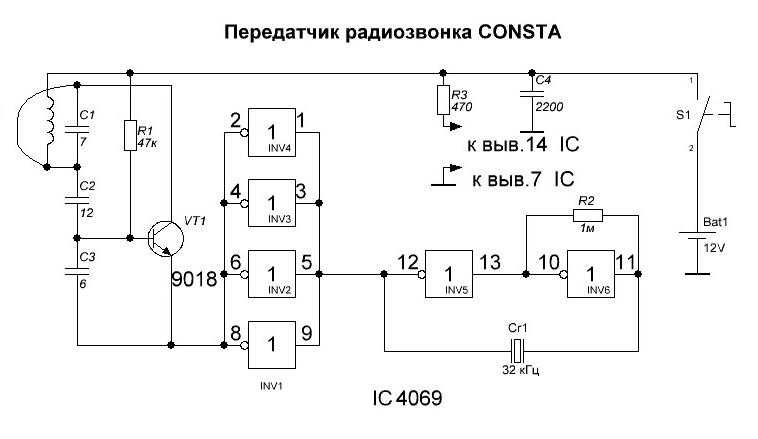 В другом случае поможет визит к мастеру. Самостоятельно выявить или исправить проблему, если вы не радиолюбитель, будет сложно.
В другом случае поможет визит к мастеру. Самостоятельно выявить или исправить проблему, если вы не радиолюбитель, будет сложно.
 футов
футов